- Հեղինակ Jason Gerald [email protected].
- Public 2023-12-16 11:18.
- Վերջին փոփոխված 2025-01-23 12:20.
Նոթբուքերի շուկան փոխվել է վերջին տասնամյակում: Նոթբուքերը ոչ միայն սահմանափակվում են գործարար աշխարհով, այլև սկսել են լայնորեն կիրառվել տանը և դպրոցում: Դուք կարող եք փոխարինել ձեր սովորական համակարգիչը նոթբուքով, օգտագործել այն անկողնում ֆիլմեր դիտելու համար, կամ ձեզ հետ վերցնել ընկերոջ տանը տնային աշխատանք կատարելու համար: Նոութբուք գնելիս ընտրությունների քանակը երբեմն շփոթեցնող է, հատկապես նոր գնորդների համար: Մի փոքր գիտելիքով կարող եք ավելի վստահ դառնալ գնումներ կատարելիս: Տեսեք ստորև տրված քայլ 1 -ը ՝ սովորելու համար, թե ինչպես ընտրել ձեր կարիքներին համապատասխան նոութբուք:
Քայլ
Մեթոդ 1 5 -ից. Որոշեք, թե ինչն է ձեզ անհրաժեշտ
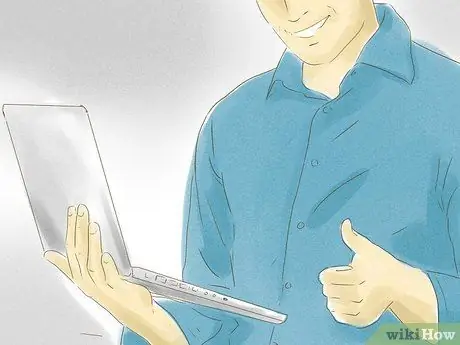
Քայլ 1. Մտածեք նոութբուքի առավելությունները:
Եթե նախկինում երբեք չեք ունեցել նոութբուք, ապա լավ գաղափար կլինի, որ այն սկսեք ունենալ հիմա: Սովորական համակարգիչների համեմատ, դյուրակիր համակարգիչներն ունեն բազմաթիվ առավելություններ:
- Դուք կարող եք վերցնել ձեր նոութբուքը ձեզ հետ, ուր էլ որ գնաք, քանի դեռ բերում եք ադապտեր:
- Շատ դյուրակիր համակարգիչներ կարող են անել այն, ինչ սովորական համակարգիչը կարող է անել: Չնայած դուք չեք կարողանա խաղալ վերջին խաղերը, ժամանակակից դյուրակիր համակարգիչների մեծ մասն արդեն կարող է կատարել մի շարք առաջադրանքներ:
- Նոթբուքերը խնայում են տարածությունը և հեշտ են տեղափոխվում: Այն հարմար է ձեզանից նրանց համար, ովքեր բնակվում են բնակարանում կամ սեղան են օգտագործում անկողնում:

Քայլ 2. Միշտ հիշեք դյուրակիր համակարգիչների թերությունները:
Թեև նոթբուքերը կարող են տեղափոխվել ամենուր, կան նաև որոշ թերություններ: Սա չպետք է ձեզ վախեցնի նոութբուք գնելու մեջ, բայց դուք նույնպես պետք է դա իմանաք:
- Նոթբուքերը շատ հեշտ է գողանալ, եթե ճանապարհորդելիս զգույշ չլինեք:
- Նոթբուքի մարտկոցի երկարատև աշխատանքը կարող է երբեմն ձեզ հիասթափեցնել, երբ ստիպված եք երկար ժամանակ աշխատել առանց էլեկտրականության, օրինակ ՝ ինքնաթիռում: Եթե նախատեսում եք շատ ճանապարհորդել, մարտկոցի կյանքը շատ կարեւոր է:
- Ի տարբերություն համակարգիչների, նոթբուքերը չեն կարող թարմացվել, ուստի դրանք հեշտությամբ հնանում են: Այսպիսով, երբեմն ստիպված եք լինում նոր նոութբուք գնել առաջիկա մի քանի տարիների ընթացքում:

Քայլ 3. Մտածեք, թե ինչով եք օգտագործելու նոութբուքը:
Քանի որ դյուրակիր համակարգիչներն ունեն բազմաթիվ օգտագործումներ, դա շատ օգտակար է, եթե դուք արդեն որոշել եք նոութբուքի օգտագործման պլանը տարբեր տիպի դյուրակիր համակարգիչների համեմատության ժամանակ: Եթե դուք պարզապես ցանկանում եք թերթել կայքը, իհարկե ձեր նոթբուքի կարիքները տարբեր կլինեն նրանցից, ովքեր ցանկանում են այն օգտագործել երաժշտություն արտադրելու համար:

Քայլ 4. Որոշեք ձեր բյուջեն:
Շատ կարևոր է որոշել ձեր բյուջեն նախքան անհրաժեշտ նոթբուքի որոնումը սկսելը: Չափազանց շատ տարբերակներ կան, ուստի բյուջետային սահմանափակում սահմանելը ձեզ համար ավելի հեշտ կդարձնի: Որոշեք, թե որ ասպեկտներն են կարևոր նոութբուքից և ըստ ձեր բյուջեի:
Մեթոդ 2 5 -ից ՝ Windows, Mac, թե Linux:

Քայլ 1. Իմացեք ձեր ընտրանքները:
Երկու հիմնական ընտրությունն են ՝ Windows- ը և Mac- ը ՝ Linux- ի հետ միասին: Այս տարբերակներից շատերը կախված կլինեն անձնական նախասիրություններից և ձեզ ծանոթ ինչ -որ բանից: Այնուամենայնիվ, կան մի քանի բաներ, որոնք պետք է հաշվի առնել:
Շարունակեք այն, ինչ արդեն գիտեք: Եթե դուք ծանոթ եք OS- ին, ապա ավելի հեշտ կլինի մնալ OS- ին: Բայց հիշեք, միշտ ձեր միտքը բաց պահեք այլ մարդկանց կարծիքների և փորձի մասին, երբ օգտագործում եք այլ տեսակներ:

Քայլ 2. Մտածեք, թե ինչ ծրագիր է ձեզ անհրաժեշտ:
Եթե դուք օգտագործում եք Microsoft Office- ի շատ ապրանքներ, իհարկե ավելի լավ է ընտրեք Windows- ը: Թեև այս պահին մի փոքր ավելի մեծ ջանքերով հնարավոր է ծրագրեր բացել այլ մատակարարների մոտ: Մյուս կողմից, եթե դուք հաճախ աշխատում եք երաժշտության կամ լուսանկարների խմբագրման առաջադրանքների վրա, Mac- ը հիանալի ընտրություն կլինի:
- Windows- ը մինչ այժմ շատ խաղեր է տեղավորում, չնայած Mac- ը և Linux- ը նույնպես շատ բարելավումներ են տեսել:
- Եթե համակարգչով շատ փորձառու չեք և ուրիշի օգնության կարիքը կունենաք, գնեք համակարգիչ, որտեղ ձեր ընտանիքի անդամներն ու ընկերները կարող են օգնել ձեզ: Հակառակ դեպքում, դուք միշտ ստիպված կլինեք գործ ունենալ ձեր նոութբուքի սպասարկման կենտրոնի հետ:

Քայլ 3. Մտածեք Linux- ի մասին:
Որոշ համակարգիչներ կարելի է ձեռք բերել նախապես տեղադրված Linux ծրագրերով: Դուք կարող եք փորձել Linux- ը ձեր ընթացիկ մեքենայով ՝ օգտագործելով LiveCD- ը: Սա թույլ է տալիս Ձեզ գործարկել Linux- ը ՝ առանց այն ձեր համակարգչում տեղադրելու:
- Հազարավոր Linux օպերացիոն համակարգի ծրագրեր և ծրագրեր անվճար են: WINE կոչվող ծրագիրը թույլ է տալիս Windows ծրագրեր գործարկել Linux համակարգերի վրա: Դուք կարող եք տեղադրել այս ծրագիրը Linux- ում, ինչպես Windows- ում: Չնայած ԳԻՆԸ դեռ զարգացման փուլում է, շատերն արդեն օգտագործում են ԳԻՆԻ:
- Linux- ն ամենաանվտանգն է վիրուսներից: Linux- ը հիանալի ընտրություն է երեխաների համար `իր վիրուսազերծ օպերացիոն համակարգի պատճառով: Եթե ձեր երեխան պատահաբար խափանում է Linux համակարգը, մնում է միայն վերականգնել օպերացիոն համակարգը և սկսել նորից: Linux Mint- ը արտաքին տեսք ունի և աշխատում է Windows- ի նման: Ubuntu Linux- ը ամենահայտնին է:
- Linux- ը պահանջում է առավելագույն տեխնիկական փորձ: Linux- ում պետք է ծանոթ լինեք հրամանի տողերին: Բայց գրեթե բոլորը կարող եք սովորել առցանց:
- Ոչ բոլոր սարքավորումներն են համատեղելի Linux- ի հետ, և դուք կարող եք դժվարանալ գտնել համապատասխան վարորդներ:

Քայլ 4. Իմացեք Mac- ի առավելություններն ու թերությունները:
Mac- ի օգտագործումը շատ տարբեր է Windows- ից, այնպես որ, եթե դուք անցում եք կատարում Mac- ին, ձեզ մի փոքր դժվարություն է սպասում: Հայտնի է, որ Mac- ները շատ օգտագործողի համար հարմար օպերացիոն համակարգեր են և լավագույնը, երբ խոսքը վերաբերում է մեդիա արտադրության օպերացիոն համակարգերին:
- Mac- ն անթերի կերպով կապվում է iPhone- ների, iPod- ների, iPad- ների և Apple- ի այլ արտադրանքների հետ: Apple- ի աջակցությունը նաև շատ համապարփակ է Apple- ի նոր արտադրանքների համար:
- Mac- երն ավելի անվտանգ են վիրուսներից, քան Windows- ը, բայց դեռ պետք է զգույշ լինել:
- Windows- ը կարող է ընդօրինակվել Mac համակարգիչների վրա ՝ օգտագործելով Boot Camp- ը: Դա անելու համար ձեզ հարկավոր է Windows- ի վավեր պատճեն:
- Mac- ները համեմատաբար ավելի թանկ են, քան Windows- ը և Linux- ը:

Քայլ 5. Նայեք Windows- ի ժամանակակից նոթբուքերին:
Windows համակարգիչները կամ նոթբուքերը կարող են մատչելի լինել, և կան բազմաթիվ տարբերակներ, որոնք կհամապատասխանեն ձեր կարիքներին: Եթե երկար ժամանակ չեք օգտագործում Windows- ը, ապա կնկատեք, որ շատ բան է փոխվել: Windows 8 -ը ունի առաջին էջ, որը ոչ միայն լցված է ձեր ծրագրերով, այլև վերջին նորություններով, ի տարբերություն Windows- ի հին տեսքի: Internet Explorer 10 -ում կա նաև մի գործառույթ, որը կարող է ստուգել տվյալները հնարավոր վիրուսների և չարամիտ ծրագրերի առկայությունից առաջ, մինչև օգտատերը բեռնելը:
- Ի տարբերություն Mac- ի, Windows- ը արտադրվում է բազմաթիվ ընկերությունների կողմից: Սա նշանակում է, որ ապրանքների որակը կարող է տարբեր լինել մեկ նոթբուքից մյուսը: Կարևոր է նայել, թե ինչ է առաջարկում յուրաքանչյուր արտադրող գնի, առանձնահատկությունների, աջակցության, ինչպես նաև այլ օգտվողների ակնարկների վերաբերյալ, թե որքանով է վստահելի արտադրողը:
- Windows դյուրակիր համակարգիչները սովորաբար ավելի շատ անհատականացման տարբերակներ են առաջարկում, քան Mac- ները:

Քայլ 6. Փորձեք ստուգել ձեր Chromebook- ը:
Բացի վերը նշված երեք տարբերակներից, կան մի քանի այլ տարբերակներ: Բավական տարածվածներից մեկը Chromebook- ն է: Այս նոթբուքը օգտագործում է Google- ի ChromeOS- ը, որը շատ տարբեր է մյուս տարբերակներից: Այս նոութբուքը նախատեսված է միշտ միացված լինելու ինտերնետին և միացված առցանց պահեստին, այն է ՝ Google Drive- ին:
- Chromebook- երից առկա է մոդելների միայն փոքր ընտրանի: HP- ն, Samsung- ը և Acer- ը ավելի էժան մոդելներ են պատրաստում, մինչդեռ Google- ը թանկ Chromebook Pixel- ն է:
- ChromeOS- ը նախագծված է գործարկելու Google- ի առցանց ծրագրեր, ինչպիսիք են Chrome- ը, Google Drive- ը, Google Քարտեզները և այլն: Այս նոութբուքը շատ հարմար է այն օգտվողների համար, ովքեր հաճախ են օգտվում Google- ից:
- Chromebook- ները չեն կարող գործարկել այլ օպերացիոն համակարգերի համար նախատեսված ծրագրեր, ներառյալ խաղերը և այլ արդյունավետ ծրագրեր:

Քայլ 7. Փորձեք թեստը:
Փորձեք այլ օպերացիոն համակարգ խանութում կամ ընկերոջ տանը: Այնուհետև ընտրեք այն, ինչ ձեզ ամենահարմարն է..
Մեթոդ 3 5 -ից. Գտեք նպաստող գործոնները

Քայլ 1. Մտածեք նոութբուքի չափի մասին, որը համապատասխանում է ձեզ:
Նոթբուքերի համար կան երեք չափսերի տարբերակներ, այն է ՝ նեթբուքեր, նոթբուքեր և համակարգչի փոխարինիչներ: Թեև այս բոլորը ընկնում են նոութբուքի ավելի լայն հասկացության մեջ, ֆունկցիոնալության տարբերությունները կարող են ազդել ձեր ընտրության վրա:
- Նոութբուք ընտրելիս պետք է հաշվի առնել մի քանի բան, այն է ՝ քաշը, էկրանի չափը, աշխատանքը և մարտկոցի ժամկետը: Դուք կգտնեք, որ նեթբուքերը ամենաէժանն ու ամենափոքրն են, մինչդեռ սովորական նոութբուքը պարունակում է ձեզ անհրաժեշտ բոլոր գործոնների հավասարակշռությունը:
- Հեշտ կրելը նոութբուքի հիմնական տարրն է: Ավելի մեծ նոթբուք ունենալը նշանակում է զոհաբերել քաշը և դժվար լինել կրելիս: Հաշվի առեք նաև պայուսակի չափը:

Քայլ 2. Որոշեք, արդյոք նախընտրում եք նեթբուքը:
Նեթբուքը, որը հայտնի է նաև որպես Փոքր նոթատետր, Ultrabook կամ Ultraportable, փոքր նոութբուք է ՝ 7 "-13" /17.79 սմ-33.3 սմ էկրանով: Այն փոքր է իր չափերով, թեթև քաշով և կատարյալ է նամակներ ուղարկելու և ինտերնետով ճամփորդելու համար: Քանի որ նոթատետրերը սովորաբար չունեն այնքան RAM, որքան նոթբուքերը, մեծ ծրագրեր գործարկելու նրանց հնարավորությունները շատ սահմանափակ են:
- Նեթբուքի ստեղնաշարն այլ կերպ կզգա, քան սովորական ստեղնաշարը: Համոզվեք, որ նախ փորձեք, քանի որ սկզբում տարօրինակ կզգաք:
- Պլանշետի բազմաթիվ բարելավումներ այժմ հասանելի են: Նրանք հագեցած են ստեղնաշարերով, որոնք կարող են ծալվել կամ հեռացվել և սովորաբար ունենում են սենսորային էկրան: Սա հաշվի առեք, եթե թվում է, թե ձեզ հարկավոր է պլանշետ, բայց iPad- ը չափազանց թանկ է:

Քայլ 3. Նայեք սովորական նոթբուքին:
Նրանք ունեն 13 "-15" /33.3 սմ-38.1 սմ էկրան: Միջին քաշով, բարակ և թեթև, և ունի ստանդարտ հիշողություն: Նոթբուքի հզորության մասին որոշումը իսկապես կախված է նոութբուքի չափի և անհրաժեշտ RAM- ի վերաբերյալ ձեր սեփական նախասիրություններից (տե՛ս հաջորդ բաժինը):
Նոթբուքերը գալիս են բազմաթիվ ձևերի և չափերի: Տեխնոլոգիաների առաջընթացին զուգընթաց նոթբուքերը դառնում են ավելի թեթև ու բարակ: Դուք կգտնեք, որ Mac նոութբուքերը միշտ չէ, որ համապատասխանում են չափի նկարագրությանը: Եթե արդեն որոշել եք Mac- ի մասին, տարբեր մոդելներին նայելիս հաշվի առեք շարժունակության անհրաժեշտությունը:

Քայլ 4. Մտածեք նոութբուքի համակարգչի փոխարինման մասին:
Նրանք ունեն 17 "-20" /43.8 սմ-50.8 սմ էկրան: Այն ավելի մեծ ու ծանր է, լիարժեք և ավելի հարմար է գրասեղանի վրա դնելու համար, քան կրելու համար: Թեև դա կարող է այնքան էլ հեշտ չլինել, որքան մյուս երկու տարբերակները, այն, այնուամենայնիվ, անհրաժեշտության դեպքում կարող է իրականացվել, և այս ավելացված քաշը մեծ խնդիր չէ մարդկանց մեծ մասի համար:
- Որոշ նոութբուքերի փոխարինող համակարգիչներ ունեն որոշակի չափով թարմացման հնարավորություն, օրինակ ՝ նոր գրաֆիկական քարտ տեղադրելը:
- Այս տեսակի նոութբուքը կատարյալ է համակարգչային խաղերի սիրահարների համար:
- Ավելի մեծ դյուրակիր համակարգիչները սովորաբար ավելի քիչ մարտկոց ունեն, հատկապես եթե դուք գործարկում եք ծանր ծրագրեր, ինչպիսիք են խաղերը և դիզայնի ծրագրերը:

Քայլ 5. Հաշվի առեք ձեր տոկունության կարիքները:
Որոշեք ՝ նախընտրում եք մետաղյա կամ պլաստմասե արտաքին: Ներկայումս գործի ընտրությունը յուրաքանչյուր անձի անձնական խնդիրն է, որտեղ գործի քաշը գրեթե նույնն է, քանի որ լավ մետաղական նոութբուքը նույնպես կշռում է գրեթե նույնը, ինչ պլաստիկինը: Երկարակեցության առումով մետաղական դյուրակիր համակարգիչները մի փոքր ավելի լավն են, չնայած դեռ խորհուրդ եք տալիս վաճառողից խորհուրդ ստանալ:
- Եթե դուք ծայրահեղ դաշտային աշխատանք եք կատարում կամ հաճախ եք ճանապարհորդում նոութբուքով, ապա ձեր նոութբուքը հարմարեցնելու կարիք կա: Խնդրեք ավելի ուժեղ էկրան կամ պաշտպանություն ջրից և փոշուց:
- Եթե դուք ոլորտի մասնագետ եք և ցանկանում եք ունենալ երկարակյաց նոթբուք, փորձեք Toughbooks- ը: Թեև մի փոքր թանկ է, բայց այս նոութբուքը չի վնասվի, նույնիսկ եթե այն վրաերթի ենթարկվի կամ դրվի ջեռոցում:
- Շուկայում առկա նոթբուքերը սովորաբար հաշվի չեն առնում ամրությունը: Փորձեք ստուգել ընկերության նոութբուքի մոդելը նոութբուքի մոդելի համար, որը ուշադրություն է դարձնում ամրությանը:

Քայլ 6. Միշտ առաջինը ոճը դրեք:
Նոթբուքերը հանրային սարքավորումներ են: Ինչպես արևային ակնոցը, այնպես էլ ժամացույցը կամ դրամապանակը, նոթբուքերն ունեն ոճ: Համոզվեք, որ ձեր ուզած նոութբուքը նոութբուք է, որը վատ չի համարվում, քանի որ գուցե դուք ծույլ կլինեք այն օգտագործել:
Մեթոդ 4 -ից 5 -ը ՝ Տեխնիկական պայմանների ստուգում
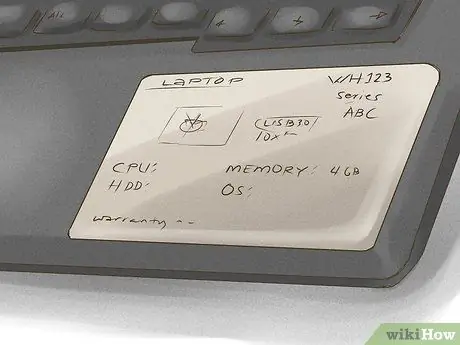
Քայլ 1. Երկար ժամանակ ծախսեք ՝ ստուգելով տեխնիկական բնութագրերը:
Երբ գնում եք նոութբուք, դուք պետք է բացարձակապես վստահ լինեք ձեզ անհրաժեշտ տեխնիկական պայմաններին:

Քայլ 2. Ստուգեք Կենտրոնական մշակման միավորը (CPU):
Լավ, արագ մշակվող նոթբուքերը կունենան բազմապրոց պրոցեսորներ, ինչպիսիք են Intel- ը, AMD- ն և ARM- ը: Այս տեսակը չի գտնվի էժան մոդելներում: Այս տարբերությունը կազդի նոութբուքի արագության վրա:
Տեխնոլոգիայի առաջընթացի հետ մեկտեղ, հին պրոցեսորները կդառնան ավելի հնացած: Եթե դուք գնում եք Intel, խուսափեք Celeron- ից, Atom- ից և Pentium Chips- ից, քանի որ դրանք ավելի հին մոդելներ են: Փոխարենը, նայեք Core i3 և i5 պրոցեսորի մոդելներին: Եթե դուք գնում եք դրամ, խուսափեք C- կամ E- շարքի պրոցեսորներից և ընտրեք A6 կամ A8- ը:
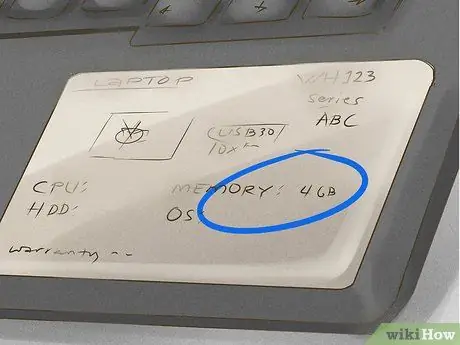
Քայլ 3. Ստուգեք Հիշողությունը (RAM):
Մտածեք, թե որքան RAM է անհրաժեշտ: RAM- ի քանակը կարևոր կլինի հաշվի առնել: Հաճախ հիշողության այս քանակը սահմանափակում է այն ծրագրերը, որոնք կարող եք գործարկել: Ընդհանրապես, որքան շատ հիշողություն ունեք, այնքան արագ կլինի նոութբուքը:
- Ստանդարտ դյուրակիր համակարգիչները սովորաբար հագեցած են 4 Գիգաբայթ (ԳԲ) օպերատիվ հիշողությամբ: Սա ավելի քան բավարար է օգտվողների մեծ մասի համար: Նեթբուքերը կարող են հագեցվել միայն 512 մեգաբայթ (ՄԲ) RAM- ով, բայց դա շատ հազվադեպ է: Դուք կարող եք գտնել 16 ԳԲ կամ ավելի RAM ունեցող նոթբուքեր, չնայած դա խորհուրդ չի տրվում պատահական օգտվողներին:
- Չնայած մեծ քանակությամբ RAM ունենալը կարող է գայթակղիչ լինել, դուք պետք է զգույշ լինեք, քանի որ արտադրողները հաճախ տրամադրում են մեծ քանակությամբ RAM, որպեսզի քողարկեն այլ բաղադրիչների անորակ լինելու փաստը: RAM- ի տեղադրումը հեշտ է, մի դիտեք մեծ RAM- ը որպես շքեղություն:

Քայլ 4. Ստուգեք գրաֆիկական հնարավորությունները:
Եթե սիրում եք համակարգչային խաղեր խաղալ, ստուգեք գրաֆիկական հիշողությունը: Դուք պետք է ունենաք գրաֆիկական քարտ ՝ վիդեո հիշողությամբ 3D խաղերի համար, չնայած դա անհրաժեշտ չէ սովորական խաղերի համար: Լավ գրաֆիկական քարտը կծախսի ավելի շատ մարտկոց:

Քայլ 5. Նայեք առկա պահեստային տարածքին:
Թեեւ գրվածը մի փոքր երկիմաստ է, քանի որ այն չի համարում օպերացիոն համակարգը եւ չտեղադրված ծրագրերը: Հաճախ դուք պարզապես ունեք 40 ԳԲ ավելի քիչ տարածք, քան ասվում է:
Մեկ այլ տարբերակ ՝ Solid State Drive- երը (SSD) առաջարկում են ավելի բարձր արդյունավետություն, ավելի հանգիստ և երկար մարտկոցի կյանք, բայց ավելի քիչ հզորություն (սովորաբար 30 ԳԲ -ից մինչև 256 ԳԲ) և ավելի թանկ արժեն: Բայց եթե դուք ավելի լավ կատարում եք փնտրում, SSD- ն պարտադիր է:

Քայլ 6. Ստուգեք առկա նավահանգիստները:
Քանի՞ USB պորտ կա: Եթե նախատեսում եք օգտագործել առանձին ստեղնաշար և մկնիկ, ապա ձեզ հարկավոր կլինի առնվազն երկու USB պորտ: Ձեզ նույնպես պետք են տպիչներ և շատ այլ իրեր, որոնք պահանջում են USB պորտեր:
Եթե ցանկանում եք ձեր նոութբուքը միացնել հեռուստացույցին, համոզվեք, որ ձեր նոութբուքում կա HDMI պորտ: Կարող եք նաև օգտագործել VGA կամ DVI պորտ:

Քայլ 7. Ստուգեք DVD սկավառակը:
Եթե ցանկանում եք ստեղծել սկավառակներ կամ ծրագրեր տեղադրել սկավառակից, ապա ձեզ հարկավոր է DVD սկավառակ: Եթե ձեր նոութբուքը չունի այն, կարող եք այն գնել արտաքինից: Եթե ցանկանում եք, որ կարողանաք բացել Blu-ray ֆիլմեր, ապա DVD սկավառակի փոխարեն պետք է գնել Blu-ray սկավառակ:
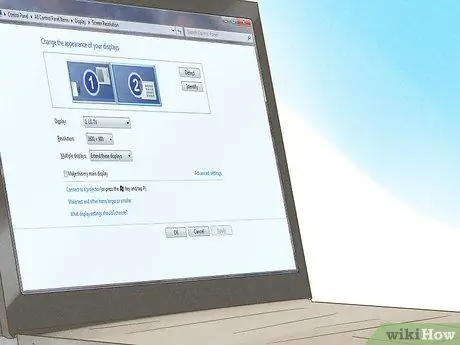
Քայլ 8. Ստուգեք էկրանի ճիշտ լուծաչափը:
Որքան բարձր է էկրանի լուծաչափը, այնքան ավելի շատ բովանդակություն կտեղավորվի ձեր էկրանին: Միջին դասի նոթբուքերի մեծ մասը գալիս է 1366 x 768 լուծույթով: Եթե ավելի հստակ պատկեր եք փնտրում, փնտրեք 1600 x 900 կամ 1920 x 1080 թույլատրությամբ նոութբուք: Այս չափերը հաճախ հասանելի են ավելի մեծ դյուրակիր համակարգիչներում:
Հարցրեք նոութբուքի աշխատանքը արևի տակ: Էժան դյուրակիր համակարգիչները արտաքին լույսի ներքո պղտոր տեսք կունենան, ինչը բացօթյա դրանք դարձնում է մի փոքր անօգուտ:

Քայլ 9. Ստուգեք Wi-Fi- ը:
Ձեր նոութբուքը պետք է կարողանա միանալ Wi-Fi- ին: Գրեթե ցանկացած նոութբուք կարող է դա անել, այնպես որ դա ձեզ համար խնդիր չպետք է լինի:
Մեթոդ 5 -ից 5 -ը. Գնացեք խանութ

Քայլ 1. Հետազոտություն կատարեք:
Անկախ նրանից, թե գնումներ եք կատարում խանութից կամ առցանց, համոզվեք, որ իսկապես գիտեք ձեր ուզած նոթբուքի մասին: Սա կօգնի ձեզ իմանալ կարևոր տեղեկությունները գնումներ կատարելիս և կանխել ձեզ վաճառողների կողմից խաբեություններից:
Եթե գնում եք խանութ, ձեր տրամադրության տակ ունենաք նոութբուքի նկարներ և տեղեկություններ: Սա կօգնի ձեզ կենտրոնացած մնալ ձեր ուզածի վրա:

Քայլ 2. Գտեք համապատասխան վաճառող:
Կան բազմաթիվ վայրեր, որտեղ դուք կարող եք գնել նոութբուք: Փոքր ու մեծ խանութներից: Նրանք բոլորը առաջարկում են գներ և ծառայություններ, որոնք կարող են տարբեր լինել:
Խոշոր խանութները հիանալի վայր են ՝ տարբեր տեսակի նոթբուքեր գնելուց առաջ դրանք համեմատելու համար: Եթե մտադիր եք առցանց գնումներ կատարել, նախ գնացեք խանութ ՝ փորձելու, այնուհետև գրառում կատարելու համար: Օգտագործեք այդ նշումները `առցանց գնումներ կատարելու համար:

Քայլ 3. Ստուգեք Երաշխիքը:
Նոթբուքերի գրեթե բոլոր արտադրողները երաշխիք են տալիս: Այս երաշխիքները կտարբերվեն, և որոշ խանութներ նաև կառաջարկեն ձեզ ձեռք բերել լրացուցիչ երաշխիքներ: Մյուս կողմից, եթե օգտագործված նոթբուք եք գնում, սովորաբար երաշխիք չկա:

Քայլ 4. Իմացեք օգտագործված նոթբուք գնելու ռիսկերը:
Շատ կարևոր է, որ նոութբուքը երաշխավորված վաճառողի երաշխիքով լինի: Երկարակյաց և լավ նոութբուքերը հարմար են երկրորդ ձեռքեր գնելու համար: Միակ ռիսկն այն է, որ նոութբուքը վատ վիճակում է: Եթե գինը ճիշտ է և գալիս է մեկ տարվա երաշխիքով, ապա այդ ռիսկը կարող է վերացվել:
Մի գնեք չափազանց էժան դյուրակիր համակարգիչ, եթե այն չի տրվում երաշխավորված երաշխիքով: Շատ հնարավոր է, որ նոութբուքը կեղտոտ է կամ օգտագործվել է շատ տարբեր մարդկանց կողմից, կոպիտ ասած:

Քայլ 5. Հոգ տանել ձեր նոր նոութբուքի մասին:
Թեև դա կախված է նաև նոթբուքի ապրանքանիշից և տեսակից, սակայն պատշաճ խնամված նոութբուքը ավելի երկար կտևի: Մի փոքր ժամանակ տրամադրեք այն մաքրելու համար, որպեսզի ձեր նոութբուքը ավելի երկար օգտագործվի:
Խորհուրդներ
- Սովորաբար լավ գործարքները առցանց են, բայց դրանք կարելի է գտնել նաև խանութներում, որոնք նոութբուքերը զանգվածաբար վաճառում են:
- Գնացեք սպառողական հաշվետվությունների նման կայք ՝ պարզելու, թե ինչպես են համեմատվում տարբեր կատեգորիաների համակարգիչները:
- Մի փոքր ուսումնասիրեք այլ օգտվողների ակնարկների վերաբերյալ: Սովորեք ուրիշների սխալներից:
- Գրեթե բոլոր հայտնի ապրանքանիշերի նոթբուքերը հագեցած են բազմաթիվ ներկառուցված ծրագրերով, որոնք հայտնի են որպես Bloatware: Այս ծրագիրը սովորաբար սովորական և սովորական ծրագրակազմ է: Չափից շատ bloatware- ը կազդի ձեր համակարգի աշխատանքի վրա: Եթե կարծում եք, որ այս փափկամորթներն անօգուտ են, ապա առաջին հերթին կարող եք ազատվել դրանից:
- Chromebook- երը խիստ խորհուրդ են տրվում, եթե դուք միշտ միացված եք ինտերնետին, հատկապես, եթե ձեր նոութբուքի հիմնական գործառույթը աշխատանքային նպատակների համար է:
Գուշացում
- Համոզվեք, որ ձեզ հարմար է ձեր գնած նոութբուքը: Խանութների մեծ մասում դուք չեք կարող փոխարինել կամ վերադարձնել գնված և օգտագործված նոութբուքը:
- Առցանց արտադրողների օգտագործած նոթբուքերը նույնպես համեմատաբար էժան են: Բայց կրկին որակը երաշխավորված չէ:
- Առցանց գնումներ կատարելու դեպքում դուք պետք է վճարեք առաքման ծախսերը:
- Եթե գնում եք օգտագործված նոութբուք eBay- ի նման կայքի միջոցով, նախ կարդացեք բոլորը: Նայեք նոութբուքի խնդրին և տեսեք ուրիշների մեկնաբանությունները: Եթե նոութբուքը նոր չէ, գնեք այն միայն այն դեպքում, եթե գինը իսկապես լավ է: Դուք չգիտեք, թե ինչ է արել այդ նոութբուքի նախորդ տերը: Համոզվեք, որ կարող եք վերադարձնել այն, եթե ինչ -որ բան պատահի:
- Հաճախ գրավիչ զեղչերը հասանելի են միայն առցանց:






